Contents
MeetingRoomApp Cloud & On-premise
- Wie Sie Ihre Planungsdisplays aktualisieren
- Wie ändere ich den Anwendungshintergrund – STYLEBOOK
- Anleitung zur Reservierung über den Microsoft Outlook-Kalender
- Anleitung zur Reservierung über den Google-Kalender
- Neuer Kioskmodus für das iPad – Single App Mode
- Verborgene Funktionen und Gesten
- Kioskmodus für Geräte mit Android (Screen Pinning)
- Kioskmodus für iPad
- Integration mit Microsoft 365
- Integration mit G Suite (Google Apps for Work)
- Integration mit Microsoft Exchange 2010 und höher
PDF-Materialien
- MeetingRoomApp Broschüre
- Anleitung, wie ein Besprechungsraum reserviert wird und wie die Funktionen von MeetingRoomApp verwendet werden (Mini)
- Anleitung, wie ein Besprechungsraum reserviert wird und wie die Funktionen von MeetingRoomApp verwendet werden (Cloud/On-Premise
MeetingRoomApp Mini (Legacy)
Neuer Kioskmodus für das iPad – Single App Mode
29.10.2018
Guided Access vs. Single App Mode
Falls Ihnen der klassische Guided Access Mode nicht ausreicht, probieren Sie den fortschrittlicheren Single App Mode aus. Dieser bietet Ihnen neben der Geräteverwaltung mehrere Optionen, auch die sog. Blueprints, das sind Schablonen, die auf einzelne Geräte appliziert werden können.
Die Vorteile des Single App Modes bestehen hauptsächlich darin, dass er erweiterte Möglichkeiten für den Schutz der Bedienelemente des Geräts bietet, z. B. die Deaktivierung des Home Buttons oder des Volume Buttons, oder eine Sperrung für das Drehen des Displays.

Wenn Sie planen, eine größere Anzahl an Geräten zu nutzen, empfehlen wir eine Blueprint-Schablone zu erstellen, welche auf die einzelnen Geräte appliziert wird.
Wie wird der Single App Mode eingestellt?
ACHTUNG! DIE GERÄTEDATEN WERDEN GELÖSCHT
1. Aus dem App Store downloaden und installieren Sie den Apple Configurator 2.

2. Öffnen Sie den Apple Configurator 2 auf Ihrem Mac und schließen mit Hilfe eines USB-Kabels das iPad daran an.

3. In iPad Settings -> iCloud deaktivieren Sie Find My iPhone/iPad.
4. Klicken Sie im Apple Configurator 2 mit der rechten Maustaste auf das Gerät und wählen Sie Prepare an.

5. Befolgen Sie die Anweisungen auf dem Bildschirm und registrieren Sie sich nach Aufforderung im Registrationsprogramm des Geräts oder melden Sie sich mit Hilfe Ihres iCloud-Kontos an. Die Daten auf dem Gerät werden gelöscht!
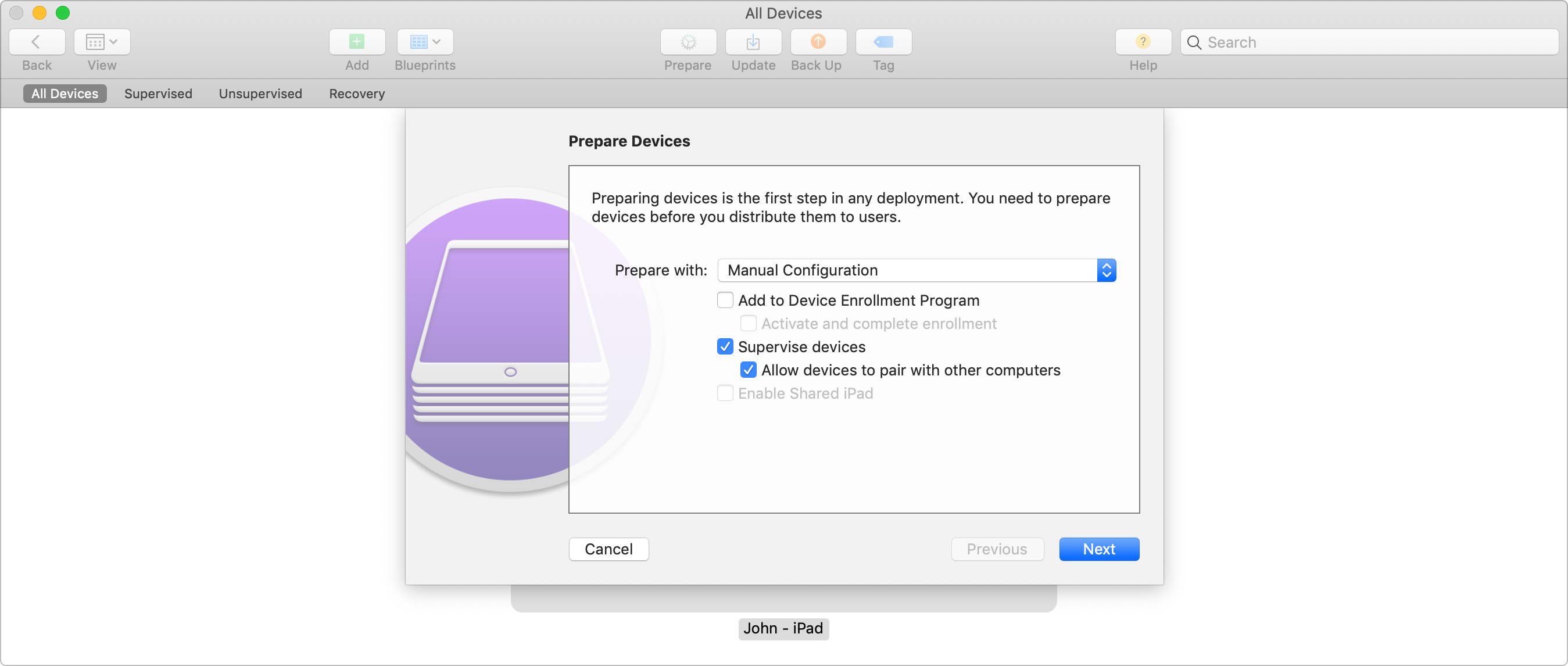
a)

b)

c)

d)

e)

f)

6. Passen Sie nun auf dem iPad die Einstellungen auf allen Standardbildschirmen an (Sprache, WiFi usw.), anschließend erscheint der Standard-Startbildschirm. (Wir haben „Set up as new iPhone“ gewählt und haben die Anmeldung über Apple ID übersprungen).
7. Überprüfen Sie, ob das Gerät unter den Geräten unter Aufsicht erscheint. Wenn ja, dann ist alles richtig verlaufen.

8. In iPad Settings -> Display deaktivieren Sie die Verriegelung des Bildschirms.
9. Wählen Sie zunächst mit der linken Maustaste das Gerät aus und klicken Sie anschließend mit der rechten Maustaste auf Geräte und wählen Sie Advanced -> Start Single App Mode… aus

10. Wählen Sie die App aus und klicken Sie auf Optionen (Option zum Ausschalten von Laden, Ton und weiteren). Wählen Sie die erforderlichen Optionen aus (touch + motion) und klicken Sie auf Apply. Sie starten den Single App Mode durch Klicken auf Select App.

